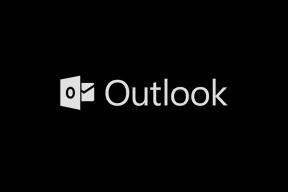Како повезати Аппле Мусиц на Гоогле Хоме на иПхоне-у и Андроид-у
Мисцелланеа / / June 07, 2023
Корисници Андроид-а могу да се радују јер могу да користе и стримују песме са њих Аппле Мусиц. Ако имате Аппле ИД, преузмите апликацију Аппле Мусиц из Гоогле Плаи продавнице и слушајте своје омиљене песме. Такође можете да пуштате Аппле Мусиц на свом Гоогле Хоме-у, Нест звучницима и другим паметним кућним уређајима повезаним са вашим Гоогле налогом.

Све што треба да урадите је да подесите свој Аппле Мусиц налог у апликацији Гоогле Хоме. Овај пост ће поделити кораке за повезивање Аппле Мусиц-а Гоогле Хоме или Нест Спеакерс користећи Андроид или иПхоне.
Да бисте повезали Аппле Мусиц са Гоогле Хоме-ом, прво вам је потребна Аппле Мусиц претплата. Затим, потребан вам је паметни кућни уређај као што је Гоогле Хоме, Гоогле Нест звучник, Андроид ТВ итд., који је повезан са вашим Гоогле Хоме-ом. На крају, морате да се уверите да користите исти Гоогле налог у апликацији Гоогле Хоме на вашем иПхоне-у или Андроид-у. Кораци за повезивање и пребацивање Аппле Мусиц-а на Гоогле Хоме остају исти за Андроид и иПхоне кориснике.
Корак 1: Отворите апликацију Гоогле Хоме на свом иПхоне-у или Андроид-у.

Корак 2: Додирните икону Плус у горњем левом углу.

Корак 3: Померите се надоле и изаберите Музика под Услуге.

4. корак: Додирните икону Линк поред Аппле Мусиц.

5. корак: Изаберите Повежи налог.

Корак 6: Додирните Настави да наставите.

7. корак: Додирните Слажем се и настави.

Корак 8: Потврдите свој Аппле ИД уносом лозинке или коришћењем Фаце ИД-а.
9. корак: Додирните Дозволи.

Након тога, видећете Аппле Мусиц повезану са апликацијом Гоогле Хоме. Оставите га изабраним да бисте га поставили као подразумевани сервис за стримовање музике.
Следеће, све што треба да урадите је да изговорите гласовне команде попут „Ок Гоогле, пусти Блоод Цоде на Спотифи на мом Андроид ТВ.” Ваш Гоогле Хоме ће препознати вашу гласовну команду и завршити радњу на вашем Андроид ТВ.

Такође можете да пуштате музику на свом Гоогле Хоме или Нест звучнику користећи исте команде. Опције контроле јачине звука ће бити доступне у апликацији Гоогле Хоме.
Погледајте наш пост ако Аппле Мусиц не ради на вашем Андроид телефону.
Такође можете да изаберете да прекинете везу између свог Аппле Мусиц налога и Гоогле Хоме-а. Ово ће такође помоћи другим корисницима да се пријаве користећи свој Аппле ИД и пуштају музику по свом избору. Кораци остају исти за Андроид и иПхоне кориснике.
Корак 1: Отворите апликацију Гоогле Хоме на свом иПхоне-у или Андроид-у.

Корак 2: Додирните икону Плус у горњем левом углу.

Корак 3: Померите се надоле и изаберите Музика под Услуге.

4. корак: Изаберите Но Дефаулт јер Гоогле Хоме не дозвољава уклањање подразумеване музичке услуге.

5. корак: Додирните Прекини везу испод Аппле Мусиц-а.

Корак 6: Поново додирните Прекини везу да бисте потврдили.

Ваш Аппле Мусиц налог ће бити уклоњен из апликације Гоогле Хоме.
Додајте још Гоогле налога да бисте користили Аппле Мусиц
Користећи функцију Воице Матцх, можете да додате више од једног Гоогле налога за репродукцију Аппле музике на Гоогле Хоме или Нест звучницима. Ово ће помоћи ако ваши пријатељи и породица желе да користе гласовне команде за пуштање музике. Ево како можете да подесите функцију Воице Матцх у апликацији Гоогле Хоме на иПхоне-у и Андроид-у. Кораци остају исти за обе платформе.
Корак 1: Отворите апликацију Гоогле Хоме на свом иПхоне-у или Андроид-у.

Корак 2: Додирните икону Подешавања.

Корак 3: Померите се надоле и изаберите Гоогле помоћник.

4. корак: Додирните Воице Матцх.

5. корак: Додирните Настави у доњем десном углу да бисте започели.

Пратите упутства на екрану да бисте завршили подешавање Воице Матцх-а.
Такође можете прочитати наш пост ако Воице Матцх Гоогле помоћника не ради за вас.
Пустите музику да свира
Можете да пребаците Аппле Мусиц директно на свој Гоогле Хоме или било који други паметни кућни уређај помоћу гласовних команди. Ово је сјајно када правите журку, пратите јутарњу рутину или се фокусирате на посао уз ло-фи музику. Али ручно креирање листе песама понекад може бити иритантно. Уместо тога, можете да користите функцију Смарт Плаилист у Аппле Мусиц-у да аутоматизујете избор песама по вашем избору. Да бисте научили, можете прочитати наш пост на креирање Аппле Мусиц паметне листе за репродукцију на иПхоне-у, иПад-у и Мац-у.
Последњи пут ажурирано 15. маја 2023
Горњи чланак може садржати партнерске везе које помажу у подршци Гуидинг Тецх. Међутим, то не утиче на наш уреднички интегритет. Садржај остаје непристрасан и аутентичан.